A Windows Sandbox engedélyezése a VirtualBox vendég operációs rendszerben
A Windows Sandbox a (Windows Sandbox)Windows operációs rendszer(Windows OS) egyik új szolgáltatása . Sajnos még akkor sem használhatja a Windows Sandboxot , ha a megfelelő (Windows Sandbox)Windows 11/10 használja a VirtualBoxban(VirtualBox) . A VMware - hez hasonlóan a VirtualBoxnak(VirtualBox) is speciális támogatásra van szüksége a processzortól ahhoz, hogy beágyazott virtuális gépet tudjon létrehozni . Ha e támogatás nélkül próbálja meg enable Windows Sandbox in Windows 11/10 , egy kiszürkült gomb jelenik meg a Windows szolgáltatások(Windows Features) ablakában.
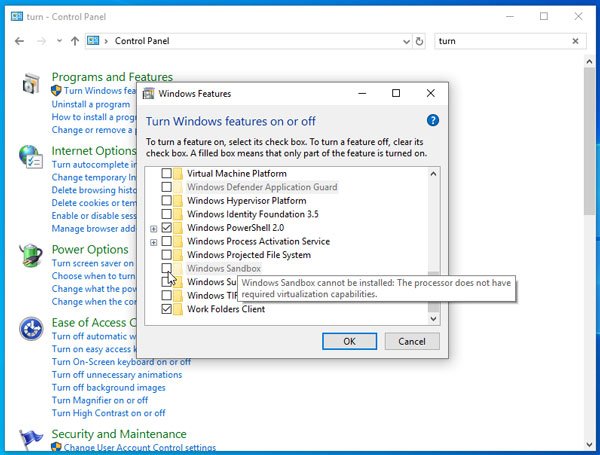
Ha a Windows Sandbox valamilyen hibaüzenetet jelenít meg, például:
- A Windows Sandbox nem telepíthető, A processzor nem rendelkezik szükséges virtualizációs képességekkel(Windows Sandbox cannot be installed, The processor does not have required virtualization capabilities)
- Nincs SLAT (második szintű címfordítás)(You do not have SLAT (Second Level Address Translation))
Ezt a problémát az útmutató segítségével orvosolhatja.
Rendszer/hardver követelmények:
- A VirtualBox legújabb verziójával (6.x.x+) kell rendelkeznie . A VirtualBox(VirtualBox) régebbi verziója nem támogatja a beágyazott virtualizációt.
- A második követelmény az, hogy a VirtualBox jelenleg nem támogatja a beágyazott virtualizációt az Intel CPU(Intel CPUs) -kon. Más szóval, AMD CPU(AMD CPUs) -kkal kell rendelkeznie . A VirtualBox(VirtualBox) rendelkezik ezzel a korlátozással, és remélem, a jövőbeli frissítések feloldják ezt az akadályt.
A Windows Sandbox(Windows Sandbox) engedélyezése a VirtualBoxban(VirtualBox)

A Windows Sandbox(Windows Sandbox) engedélyezéséhez és használatához a VirtualBox virtuális gépen, kövesse az alábbi lépéseket:
- Beágyazott VT-x/AMD-V engedélyezése
- Hagyjon 4 magot
- Kapcsolja be a Windows Sandbox szolgáltatást a Windows szolgáltatásokban
Van egy speciális beállítás, amelyet engedélyeznie kell a beágyazott virtualizáció használatához a VirtualBox virtuális gépen. Ennek neve Nested VT-x/AMD-V . Bár a VT-x felirat(VT-x) szerepel, nem engedélyezheti ezt a funkciót, ha Intel CPU -ja van .
A beállítás megtalálásához nyissa meg a VirtualBoxot(VirtualBox) , válassza ki a virtuális gépet, és kattintson a Beállítások(Settings ) gombra. Ezt követően váltson a Rendszer(System ) szakaszra, és lépjen a Processzor(Processor ) fülre. Innentől kezdve két változtatást kell végrehajtania.
Először is legalább 4 magot kell hozzárendelnie a virtuális géphez. A processzor(ok)(Processor(s) ) sáv segítségével növelheti a magszámot.
Másodszor, be kell jelölnie a Enable Nested VT-x/AMD-V jelölőnégyzetet.

Ezt követően kattintson az OK gombra a módosítás mentéséhez.
Most indítsa el virtuális gépét, és keresse meg a Windows-szolgáltatások be- és kikapcsolása(Turn Windows features on or off ) kifejezést a Tálca(Taskbar) keresőmezőjében. A Windows szolgáltatások(Windows Features) panel megnyitása után a szokásos módon engedélyeznie kell a Windows Sandboxot .(Windows Sandbox)
Remélhetőleg ez a tipp hasznos lesz az Ön számára.(Hope this tip will be helpful for you.)
Olvassa el a következőt(Read next) : A Windows Sandbox engedélyezése a VMware Workstationben .
Related posts
Nyomtatómegosztási csoportházirend engedélyezése vagy letiltása a Windows Sandboxban
A videobemenet engedélyezése vagy letiltása a Windows Sandboxban
Application Guard vagy Windows Sandbox hiba 0x80070003, 0xC0370400
A vágólap megosztásának engedélyezése vagy letiltása a Windows Sandbox segítségével
Hangbemenet engedélyezése vagy letiltása a Windows Sandboxban a Windows 10 rendszerben
A Windows megragadt a számítógép képernyőjének diagnosztizálása alatt
A PS1, EXE, MSI telepítő gyors tesztelése a Windows Sandboxban
Hiba történt a Windows hibajelentési szolgáltatásba való feltöltéskor
Az Intel Thunderbolt Dock szoftver nem működik Windows 11/10 rendszeren
A Windows Sandbox indítása nem sikerült, 0x80070057, A paraméter hibás
A hálózatkezelés letiltása a Windows Sandboxban a Windows 10 rendszerben
Helyileg virtualizálja az alkalmazásokat a Shade Sandbox for Windows segítségével
Microsoft Office Click-To-Run Magas CPU-használat a Windows 11/10 rendszerben
A háttérben futó intelligens átviteli szolgáltatás nem működik a Windows 11/10 rendszerben
Nem tudtuk befejezni a frissítéseket, módosítások visszavonása [javítva]
A Windows 10 Sandbox használata
Engedélyezze vagy tiltsa le a virtualizált GPU-megosztást a Windows Sandboxhoz
A Windows Security azt mondja, hogy a Windows 11/10 rendszerben nincs biztonsági szolgáltató
Rendszergazdája letiltotta a Windows biztonságát
A Windows Sandbox telepítése a Windows 10 rendszerben három lépésben
